Custom Resolution Utility es un programa portátil gratuito para dispositivos Microsoft Windows que le permite agregar resoluciones de pantalla personalizadas.
El programa es una herramienta especializada y es probable que la mayoría de los usuarios de Windows no lo necesiten. Pero hay un par de aplicaciones que algunos pueden considerar que vale la pena explorar.
Primero, puede aumentar los Hz de la resolución más allá de los 60 Hz habituales. En segundo lugar, AMD Freesync puede funcionar en puertos de pantalla que no son compatibles oficialmente. Probablemente haya más aplicaciones para eso, y si conoce alguna otra, no dude en mencionarlas en la sección de comentarios a continuación.
Nota : Se recomienda que tenga una copia de seguridad de su sistema o que las opciones de recuperación estén configuradas correctamente, antes de hacer uso de la herramienta. Puede suceder que su monitor se ponga en blanco si establece una resolución no compatible para que ya no pueda interactuar con la PC.
Utilidad de resolución personalizada

Primero lo básico. La resolución de pantalla personalizada está disponible para Windows Vista y las versiones más recientes de Windows. La razón por la cual Windows XP no es compatible es porque XP no admite las llamadas anulaciones de EDID.
Nota : EDID son las siglas de Extended Display Identification Data. Describe las capacidades de la pantalla, generalmente para una tarjeta gráfica u otra fuente de video.
La herramienta funciona con tarjetas gráficas AMD y Nvidia, y solo algunas computadoras portátiles con gráficos Intel intercambiables.
Custom Resolution Monitor agrega resoluciones de monitor al sistema. Esto significa que las resoluciones más bajas se amplían siempre que la escala de GPU esté habilitada y que las resoluciones más altas no se reduzcan.
Vale la pena señalar que no puede usar el programa para establecer una resolución superior a la admitida.
Puede ejecutar el Monitor de resolución personalizada directamente después de descargar y extraer el archivo. El programa muestra información sobre el primer monitor en la interfaz. Puede cambiar los monitores en la parte superior si hay más de uno conectado a la computadora en la que ejecuta el software.
La interfaz en sí enumera resoluciones detalladas y estándar a la derecha, y resoluciones establecidas a la izquierda.
Las resoluciones detalladas son la mejor manera de agregar resoluciones personalizadas. Si bien se limitan a un puñado, se pueden extender utilizando bloques de extensión en la interfaz del programa.
La primera lista de resolución detallada se considera la resolución nativa. Puede eliminar cualquier otra resolución si no son necesarias.
Presiona el botón "Agregar" para agregar una nueva resolución. Esto abre una nueva pantalla que enumera muchos parámetros.
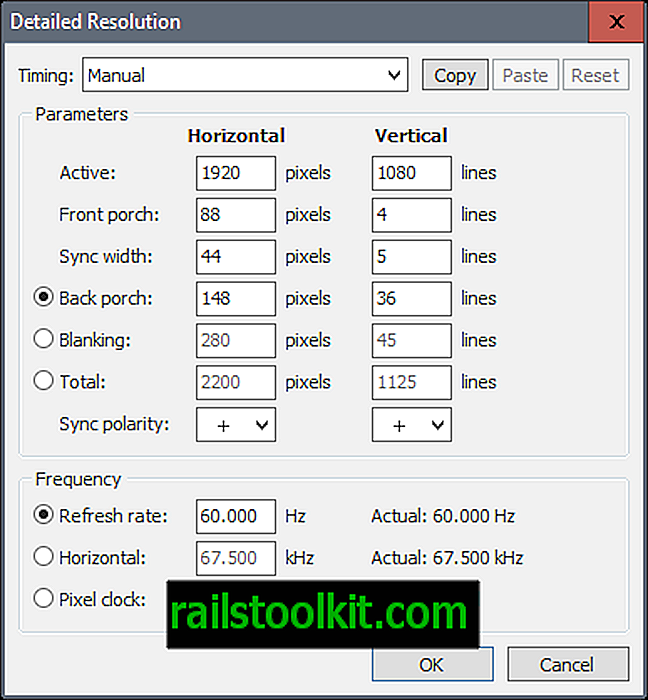
La opción de configuración predeterminada es manual; esto le permite establecer valores de parámetros, por ejemplo, frecuencia de actualización o píxeles horizontales y verticales, manualmente.
Puede cambiar a cuatro modos automáticos que lo ayudan cuando se trata de configurar los parámetros correctos (es decir, parámetros que son compatibles con la pantalla para evitar problemas).
Las resoluciones estándar son "principalmente" útiles para los monitores CRT y para agregar resoluciones más bajas a los monitores LCD. El autor del programa señala que no debe agregar la resolución nativa como resolución estándar.
AMD y ATI solo admiten las resoluciones estándar en la lista desplegable; el conductor ignora otras resoluciones. Las tarjetas Nvidia, por otro lado, admiten un máximo de 8 resoluciones estándar.
Se recomienda que consulte la publicación oficial del foro en el sitio web del desarrollador para obtener información adicional y consejos sobre el uso del programa.
Palabras de clausura
La resolución de pantalla personalizada es una herramienta especializada, pero que puede ser muy útil en ciertas situaciones. Si bien puede requerir algunos ajustes para descubrir qué funciona y qué no funciona en su dispositivo, el resultado bien puede valer la pena.
Ahora usted : ¿ En qué resolución y frecuencia de actualización funcionan sus dispositivos?














